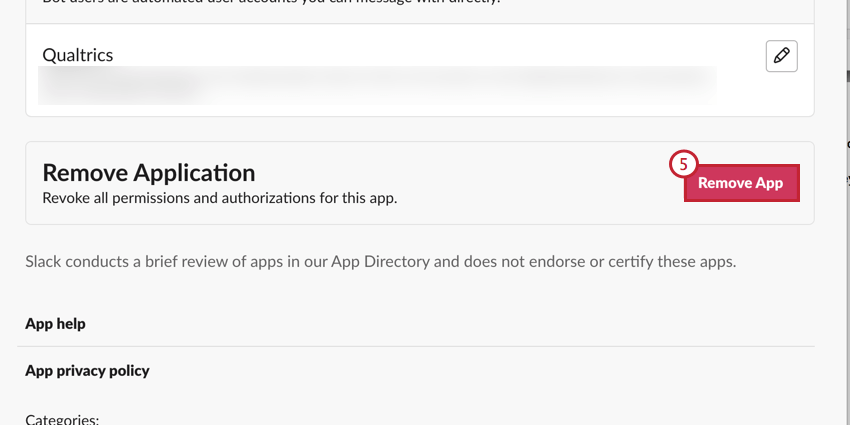Envoyer des enquêtes avec l’application Slack
À propos de l’envoi d’enquêtes avec l’application Slack
L’application Qualtrics pour Slack vous permet d’envoyer vos enquêtes par l’intermédiaire de Slack. Choisissez parmi les enquêtes de votre compte pour les distribuer aux canaux et aux individus de votre choix, en leur permettant soit de répondre à l’enquête directement dans Slack, soit en leur envoyant un lien qu’ils peuvent ouvrir dans leur navigateur web ou mobile.
Connexion d’un compte Qualtrics à l’application Slack
Vous pouvez télécharger l’appli Qualtrics en utilisant le Répertoire des applications de Slack. Consultez le site d’assistance de Slack pour savoir comment ajouter des apps à votre espace de travail.
Une fois que vous avez accès à l’appli, suivez les étapes suivantes pour que votre compte Qualtrics soit connecté.
- Tapez
/qualtricsdans un canal ou un message direct.
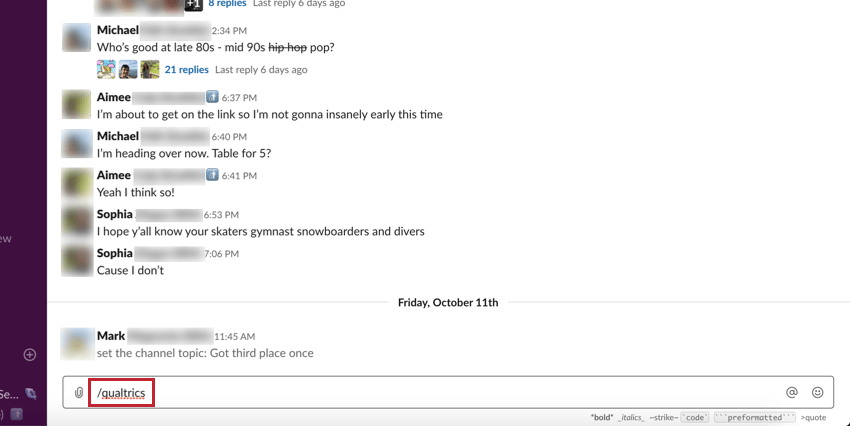
- Appuyez sur la touche Entrée de votre clavier pour valider.
- Une nouvelle fenêtre s’ouvre dans Slack. Cliquez sur Connecter.
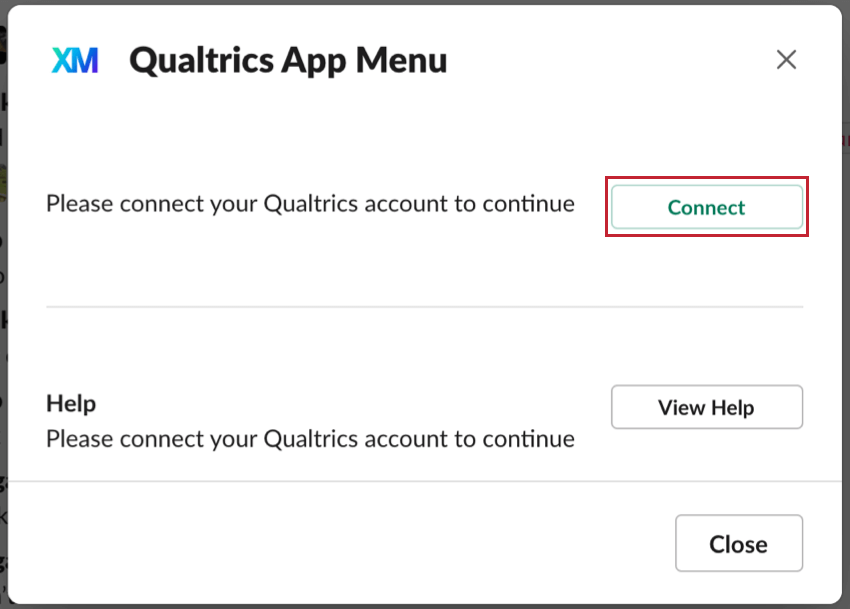
- Saisissez vos identifiants Qualtrics.

- Cliquez sur Se connecter.
- Sélectionnez Autoriser cette application à conserver l’accès pendant un an maximum.
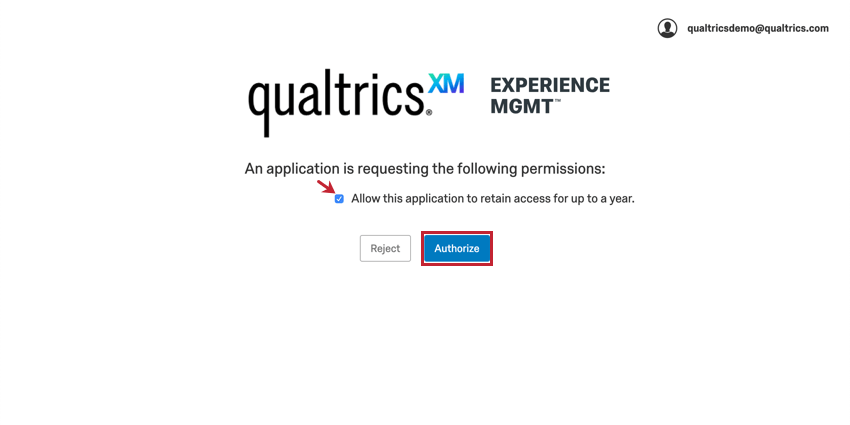
- Sélectionnez Autoriser.
Slack vous informera de la réussite de l’autorisation.
Vous ne pouvez avoir qu’un seul compte Qualtrics connecté à la fois. Si vous souhaitez vous connecter à un autre compte, vous devez déconnecter votre compte actuel.
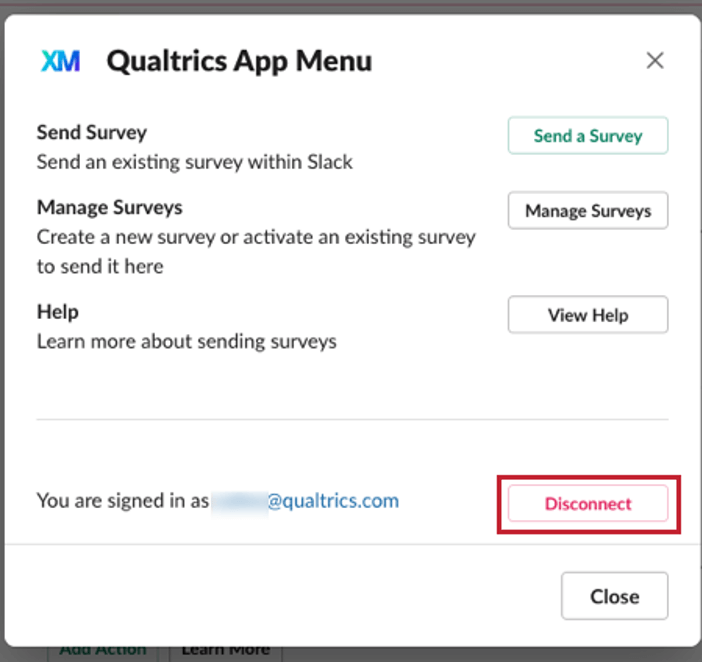
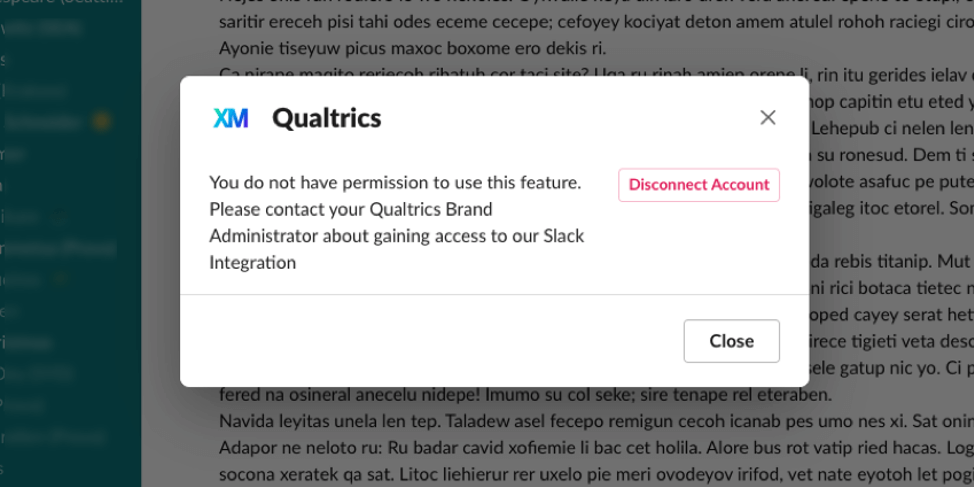
Envoi d’enquêtes dans Slack
- Tapez
/qualtricsdans un canal ou un message direct.
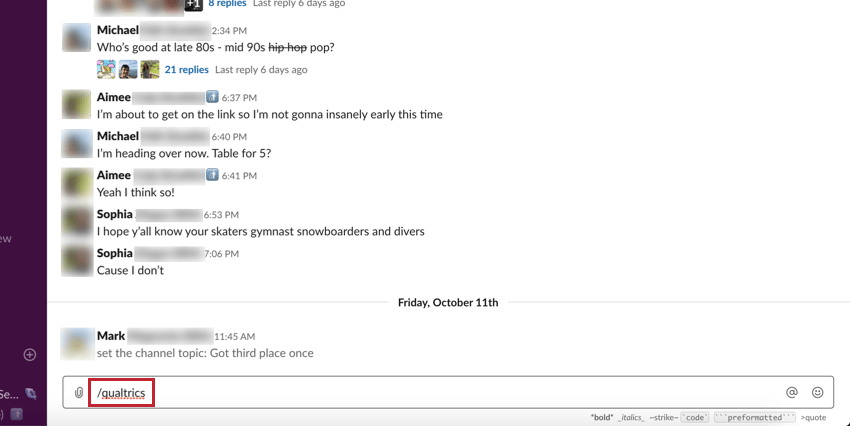
- Appuyez sur la touche Entrée de votre clavier pour valider.
- Une nouvelle fenêtre s’ouvre dans Slack. Cliquez sur Envoyer une enquête.
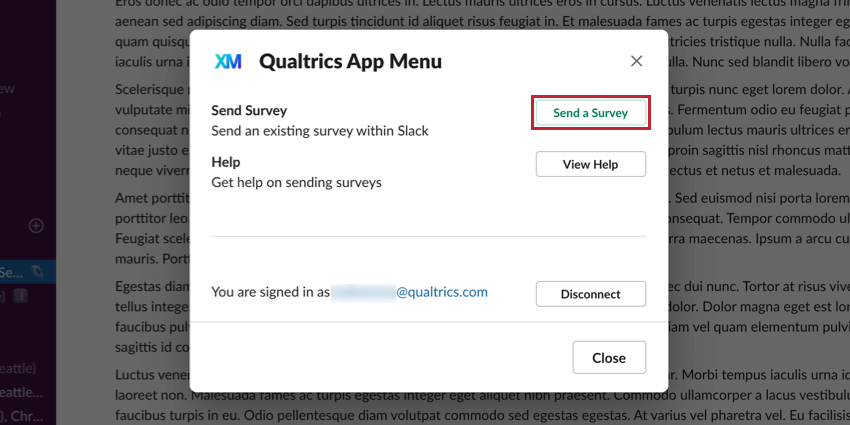
- Sélectionnez l’enquête que vous souhaitez envoyer.
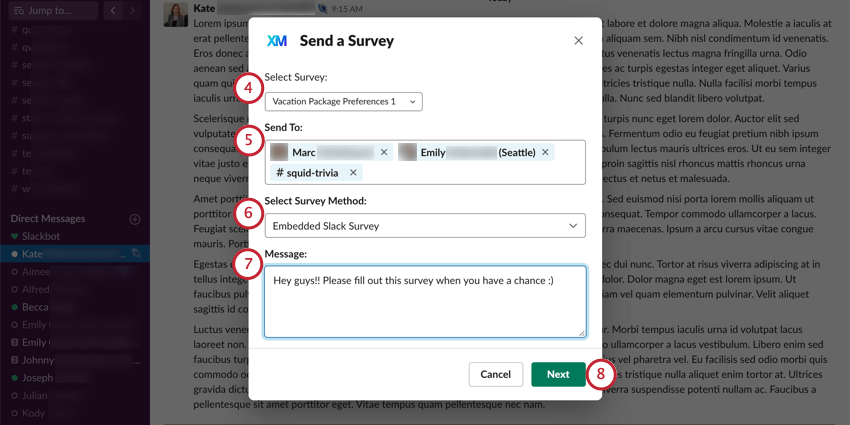 Astuce : Si une enquête n’apparaît pas ici, c’est qu’elle n’a pas été activée.Astuce : Outre les enquêtes, vous pouvez également envoyer des enquêtes d’engagement, des projets 360, des projets Conjoint et des projets Différence maximum.
Astuce : Si une enquête n’apparaît pas ici, c’est qu’elle n’a pas été activée.Astuce : Outre les enquêtes, vous pouvez également envoyer des enquêtes d’engagement, des projets 360, des projets Conjoint et des projets Différence maximum. - Ajoutez les personnes et/ou les canaux auxquels vous souhaitez distribuer cette enquête.
Astuce : Vous ne pouvez pas effectuer de distribution vers des canaux privés ou des conversations de groupe.
- Sélectionnez la méthode que vous souhaitez utiliser pour distribuer l’enquête.
- Lien vers l’enquête externe : Lorsque les personnes / canaux reçoivent l’enquête dans slack, elle se présentera sous la forme d’un bouton qui dit Take the Enquête (Participer à l’enquête). Lorsque les personnes / canaux cliquent sur Prendre l’Enquête, l’enquête s’ouvrira dans leur navigateur web au lieu de Slack. Cette méthode agit comme un lien anonyme qui n’enregistre pas les coordonnées du répondant.
- Enquête intégrée dans Slack : Lorsque les personnes / canaux cliquent sur Prendre l’Enquête, l’enquête s’ouvre dans une fenêtre intégrée dans Slack. Cette méthode ne permet pas d’enregistrer la progression de votre répondant ni aucune information de contact. Selon les fonctions de votre enquête, cette option peut ne pas être disponible. Voir Faire une enquête qui peut être intégrée dans Slack pour plus d’informations.
Astuce : Les enquêtes Slack d’engagement standard ne sont disponibles que sous forme d’enquêtes intégrées. Toutefois, les enquêtes d’Engage anonymes peuvent être envoyées sous la forme d’un lien vers une enquête externe. Consultez la section mise en lien pour en savoir plus.
- Saisissez un message à l’intention des destinataires de votre enquête. Ce champ est obligatoire.
- Cliquez sur Suivant.
- Vérifiez deux fois vos destinataires. Vous pouvez effectuer des modifications de dernière minute, si nécessaire.
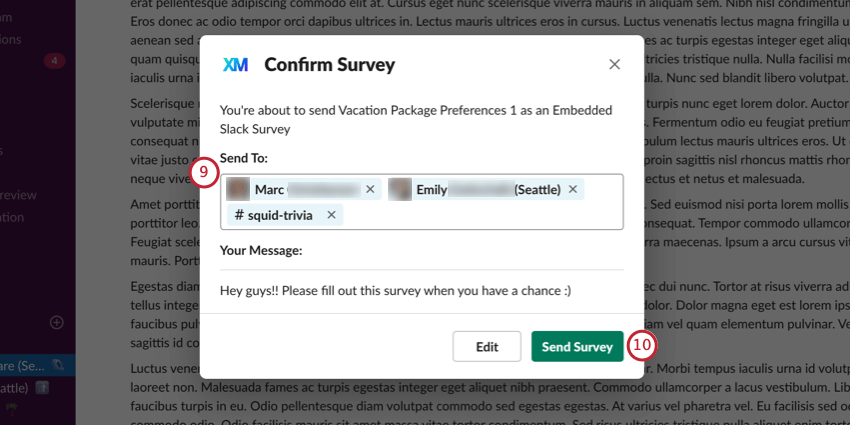 Astuce : si vous souhaitez apporter des modifications à votre message ou à la méthode de distribution, cliquez sur Modifier.
Astuce : si vous souhaitez apporter des modifications à votre message ou à la méthode de distribution, cliquez sur Modifier. - Lorsque vous êtes prêt, cliquez sur Envoyer l’enquête.
- Slack vous indiquera que votre enquête a été envoyée avec succès.
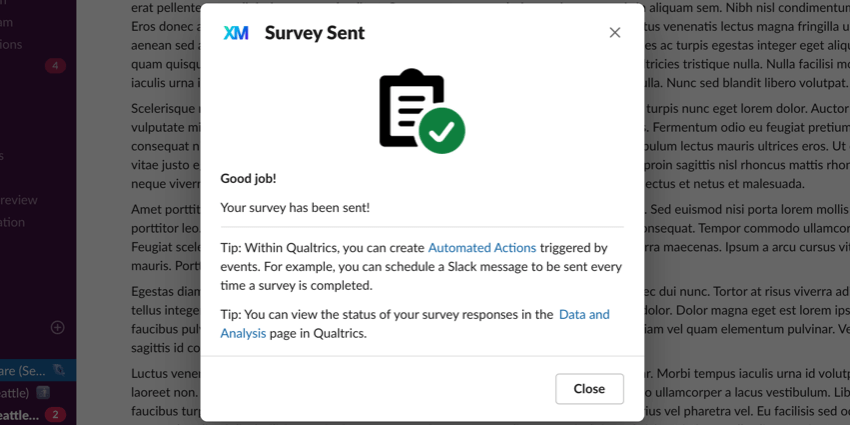
- L’appli Qualtrics vous enverra également un message confirmant l’envoi de votre enquête. Cliquez sur Ajouter une action pour être dirigé vers l’onglet Flux de travail de votre enquête distribuée. Ici, vous pouvez automatiser des tâches, comme l’envoi d’un e-mail de suivi ou la création d’un ticket, en fonction des évènements liés aux réponses à l’enquête.
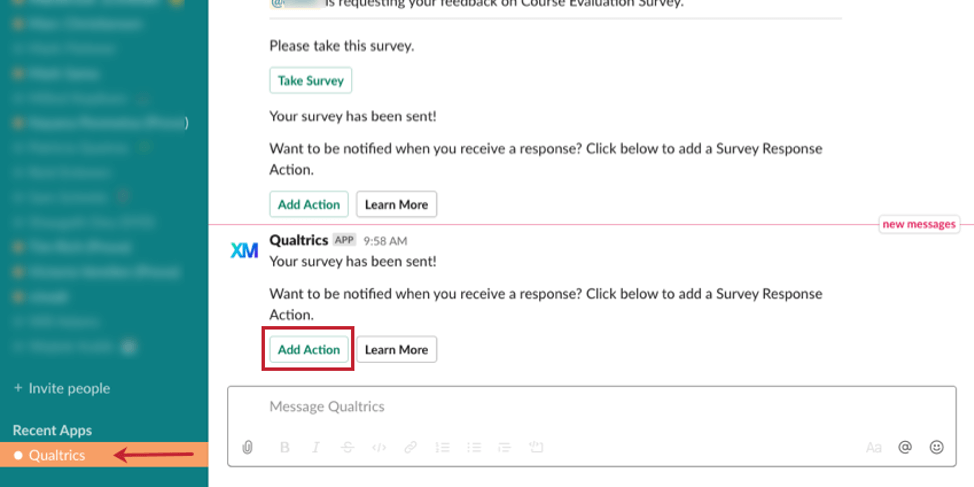
Gérer les enquêtes
Ne vous inquiétez pas si vous n’avez pas encore créé ou activé l’enquête que vous souhaitez envoyer dans Slack. L’intégration Qualtrics Slack peut facilement vous diriger vers votre compte Qualtrics pour gérer vos enquêtes. Après avoir connecté votre compte Qualtrics à Slack, cliquez sur Manager les enquêtes pour être amené à votre page Projets. À partir de là, vous pouvez soit créer une nouvelle enquête, soit activer une enquête existante.
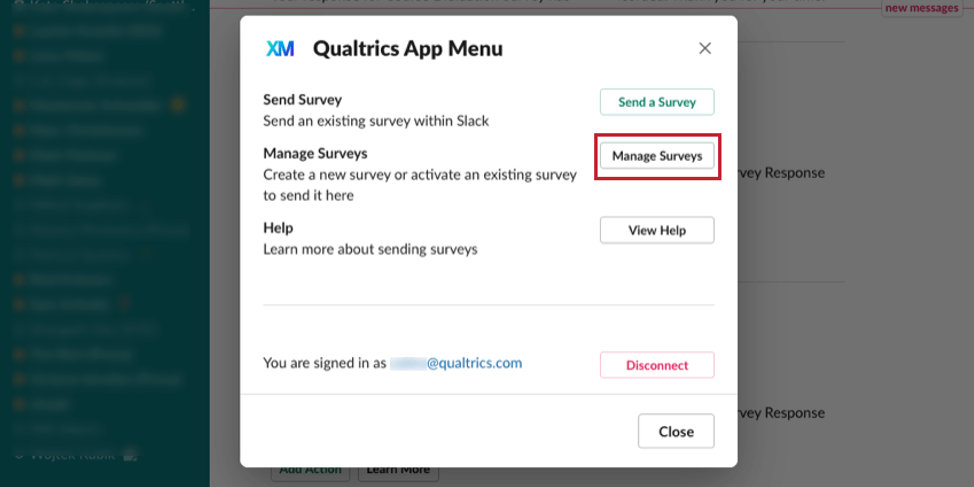
Considérations particulières pour les enquêtes Slack sur l’engagement
Pour envoyer une enquête d’Engage via Slack, vous devez vous assurer que votre projet dispose des éléments suivants :
- Les participants à votre projet doivent avoir une adresse électronique qui correspond à leur adresse électronique Slack. Seuls les participants disposant d’un e-mail correspondant pourront accéder à l’enquête. Chaque participant doit avoir une adresse électronique unique. Si plusieurs participants ont la même adresse e-mail, ils ne pourront pas participer à l’enquête.
Astuce : Si une personne qui n’est pas un participant valide tente de participer à l’enquête, elle recevra le message ci-dessous lui indiquant qu’elle doit être ajoutée en tant que participant.
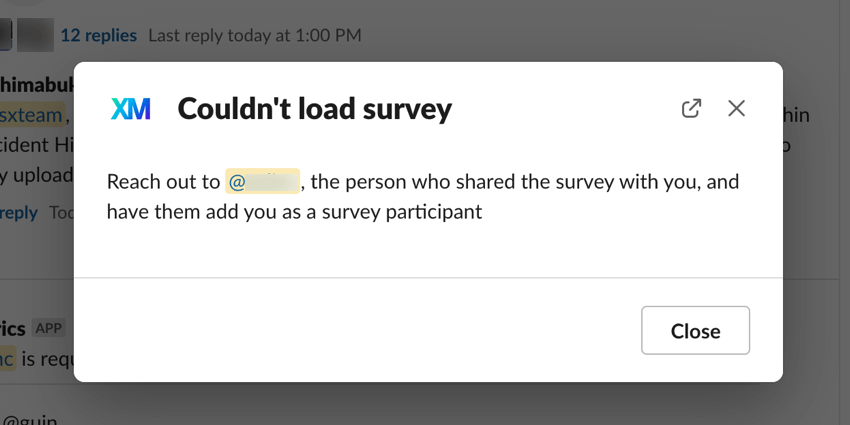
Le propriétaire de l’enquête recevra également un message de l’appli Qualtrics Slack l’informant qu’une personne non listée comme participant a tenté de répondre à l’enquête.Attention : En cas de distribution à une grande chaîne dans Slack, nous vous recommandons de vous assurer que votre liste de participants contient tous les membres de la chaîne. En effet, vous recevrez une notification chaque fois qu’un non-participant tentera de répondre à l’enquête. - Désactiver le bouton ” retour “ dans les Options de l’enquête. Cette fonction est activée par défaut dans tous les projets EX, mais elle est incompatible avec les enquêtes Slack.
- Désactivez la possibilité de resoumettre l’enquête dans les Options de l’enquête. Cette fonction est incompatible avec les enquêtes Slack.
Une fois que votre projet remplit les conditions ci-dessus, vous êtes prêt à envoyer votre enquête ! Le processus de distribution d’une Enquête d’Engagement est le même que celui d’une enquête ordinaire. Consultez la rubrique Envoi d’enquêtes via Slack pour obtenir des instructions complètes.
Distribuer des enquêtes d’engagement anonymes via Slack
Vous pouvez distribuer une version anonyme de votre enquête Engage si vous ne souhaitez pas que les réponses soient liées aux participants qui y sont associés. La procédure à suivre pour distribuer une enquête d’Engage anonyme est similaire à celle des enquêtes ordinaires, avec quelques ajustements mineurs. Distribuer une enquête anonyme :
- Activez l’option Lien anonyme dans les Options de l’enquête.
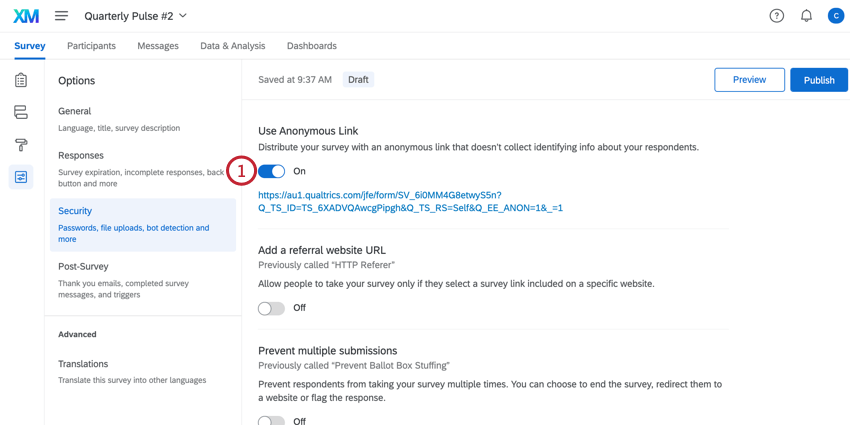
- Suivez les étapes de la section Envoyer des enquêtes dans Slack pour distribuer votre enquête.
- Choisissez le mode de distribution de l’enquête. Vous pouvez le distribuer sous la forme d’une Enquête Slack intégrée, où les participants répondent à l’enquête directement dans Slack, ou sous la forme d’un Lien enquête externe, où l’enquête s’ouvre dans un navigateur web.
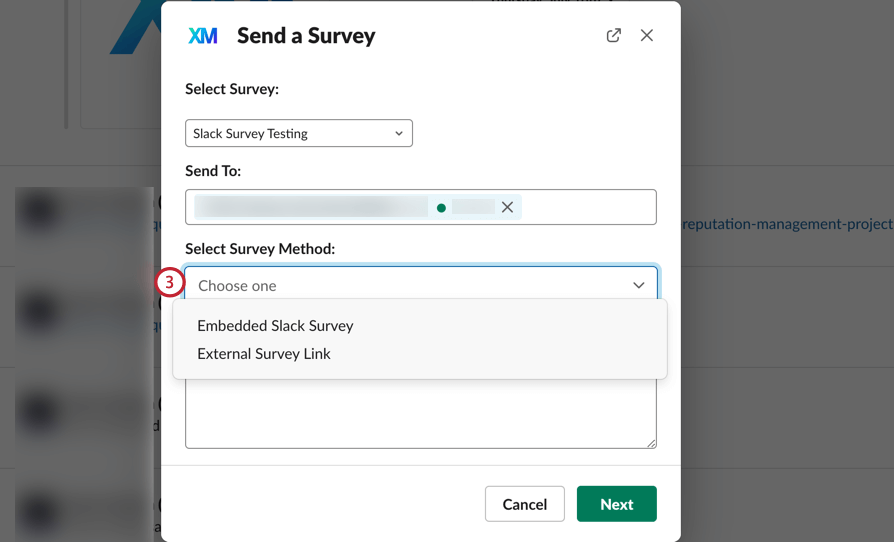
- Si vous avez choisi l’Enquête Slack embarquée comme méthode de distribution, vous recevrez un suivi vous demandant si vous souhaitez que les réponses restent anonymes. Vous pouvez choisir :
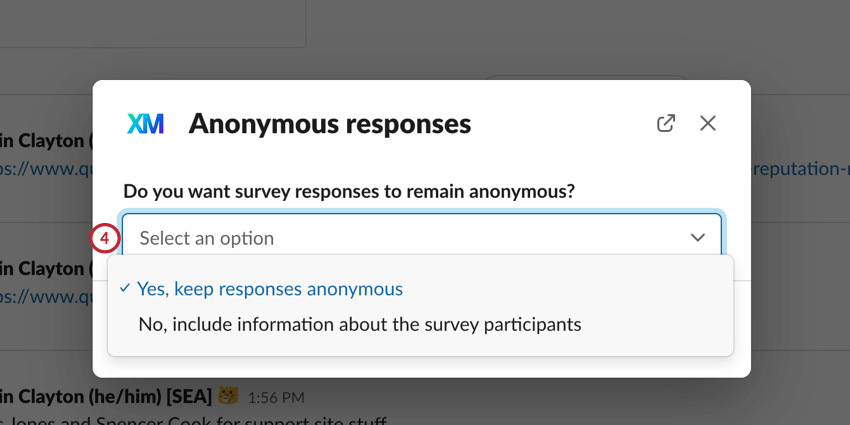
- Oui, garder les réponses anonymes: Toutes les réponses à l’enquête seront anonymes et ne seront pas associées à des participants.
- Non, inclure des informations sur les participants à l’enquête: Toutes les réponses à l’enquête seront associées aux participants qui les ont envoyées.
Créer une enquête qui peut être intégrée dans Slack
Les enquêtes intégrées à Slack fonctionnent en posant des questions d’enquête directement dans Slack, au lieu de simplement envoyer aux utilisateurs un lien vers l’enquête qui peut être ouvert dans un navigateur. Pour cette raison, certaines fonctions de l’enquête ne peuvent pas être utilisées.
Fonctions incompatibles
Cette liste couvre toutes les fonctions qui sont incompatibles avec les enquêtes intégrées à Slack. Toute fonction non listée ici peut être considérée comme compatible.
- Formulaire de saisie du texte et questions relatives au mot de passe
- Questions sur les tables matricielles
- Sélectionner, grouper et classifier les questions
- Questions sur la Côte à côte
- Questions sur les curseurs
- Questions sur la Somme constante
- Questions relatives au chronomètre
- Questions import de fichier
- Analyse par tri successif
- Questions Captcha
- Zone de focalisation Questions
- Questions sur la carte thermique
- Questions relatives à la signature
- Méta-informations Questions
- Surligner les questions
- Questions relatives à l’ordre de classement
- Questions sur la Hiérarchie d’organisation (EX)
- Sommaire
- Enquêtes de référence
- Authentificateurs
- Choix par défaut
- Logique d’affichage sur la page actuelle
- Logique d’affichage et de branche basée sur le type d’appareil
- Groupes de Choix
- Bouton « Retour »
- Sur invitation uniquement
- Protection par mot de passe de l’enquête
- URL de référence HTTP
- Empêcher les envois multiples
- Message d’enquête inactive
- Les éléments de Fin d’enquête sont compatibles, mais ne peuvent pas être configurés pour rediriger vers une URL ou afficher un récapitulatif des réponses.
Langues de l’enquête
Si vous distribuez une enquête Slack intégrée dans plusieurs langues, vous devez vous assurer que vos langues sont compatibles avec Slack. Vous trouverez ci-dessous la liste de toutes les langues compatibles :
- Anglais (Royaume-Uni)
- Anglais (États-Unis)
- Français
- Allemand
- Japonais
- Portugais (Brésil)
- Espagnol (Amérique latine)
- Espagnol (UE)
Consultez notre page sur la traduction des enquêtes pour plus d’informations sur la création d’enquêtes multilingues.
Comment les destinataires voient-ils les enquêtes intégrées ?
L’appli Qualtrics avertit un utilisateur de Slack lorsqu’une enquête lui a été envoyée et lui indique le nom d’utilisateur Slack de la personne qui a distribué l’enquête.
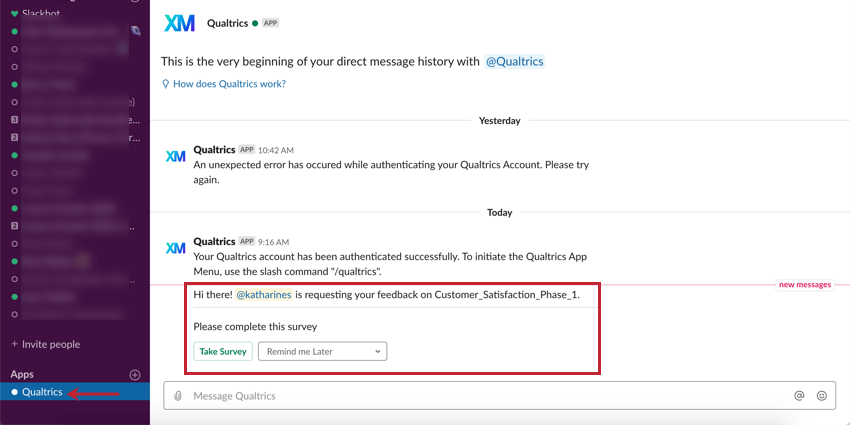
Si l’enquête est intégrée, l’utilisateur pourra programmer un rappel pour répondre à l’enquête ultérieurement.
L’enquête s’ouvre dans une nouvelle fenêtre dans l’appli Slack. Les destinataires peuvent choisir des réponses dans une liste déroulante.
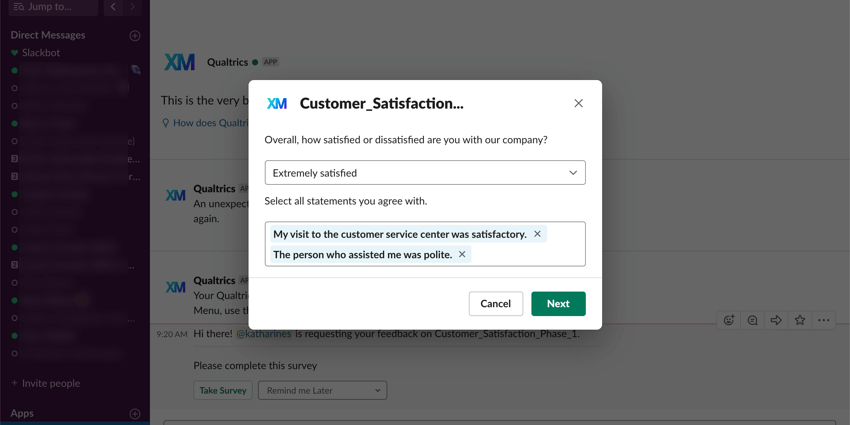
Les questions à réponses multiples apparaissent avec une liste déroulante d’options. Cliquez sur le champ vide pour sélectionner les réponses. Cliquez sur la croix (X) située à côté d’une réponse pour la supprimer.
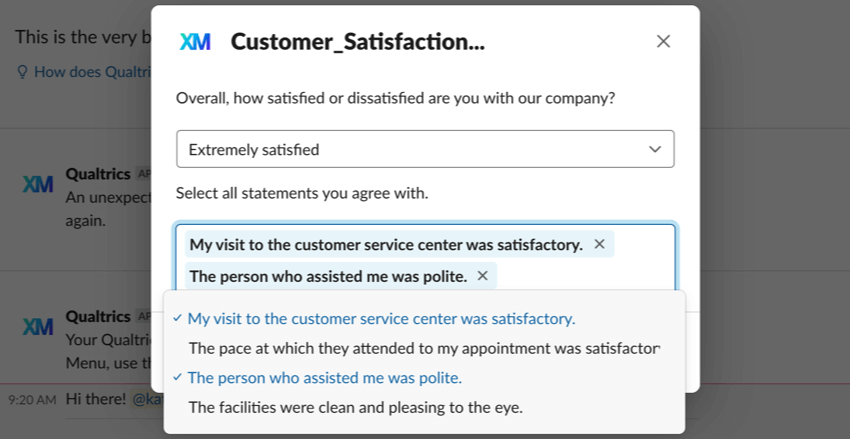
Messages d’erreur possibles
Lorsque vous répondez à une enquête Slack intégrée, quelques messages d’erreur peuvent s’afficher.
- Cette enquête ne peut plus être réalisée dans Slack car elle a été désactivée par le propriétaire de l’enquête. Ce message d’erreur se produit lorsque le propriétaire de l’enquête déconnecte son intégration Slack après avoir distribué une enquête intégrée. Vous pouvez contacter le propriétaire de l’enquête et lui demander de reconnecter son compte.
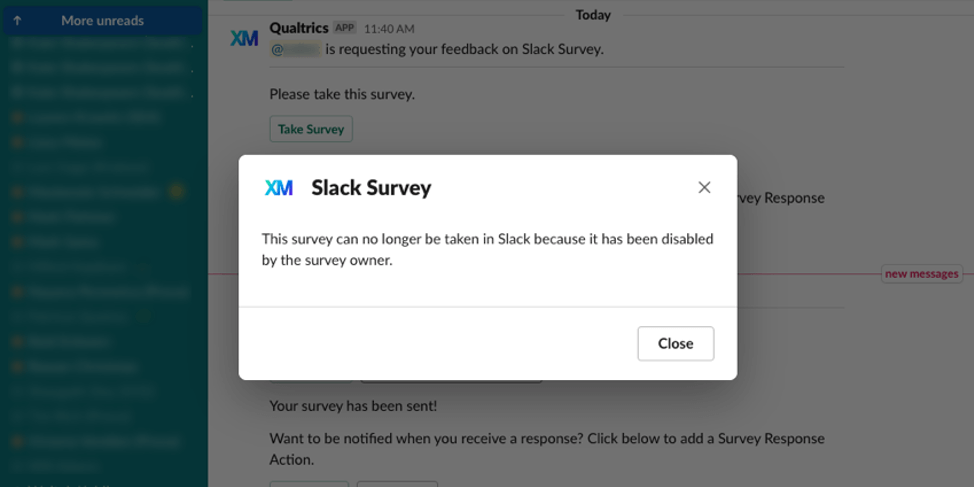
- Cette enquête ne peut plus être réalisée dans Slack car il n’est pas compatible. Veuillez contacter le propriétaire de l’enquête à l’adresse suivante :. Ce message d’erreur apparaît lorsque le propriétaire de l’enquête modifie son enquête pour qu’elle contienne des fonctions incompatibles. Vous pouvez contacter le propriétaire de l’enquête et lui demander de rendre son enquête à nouveau compatible. Vous pouvez également cliquer sur Prendre l’enquête dans le navigateur pour répondre à l’enquête dans votre navigateur web au lieu de le faire dans Slack.
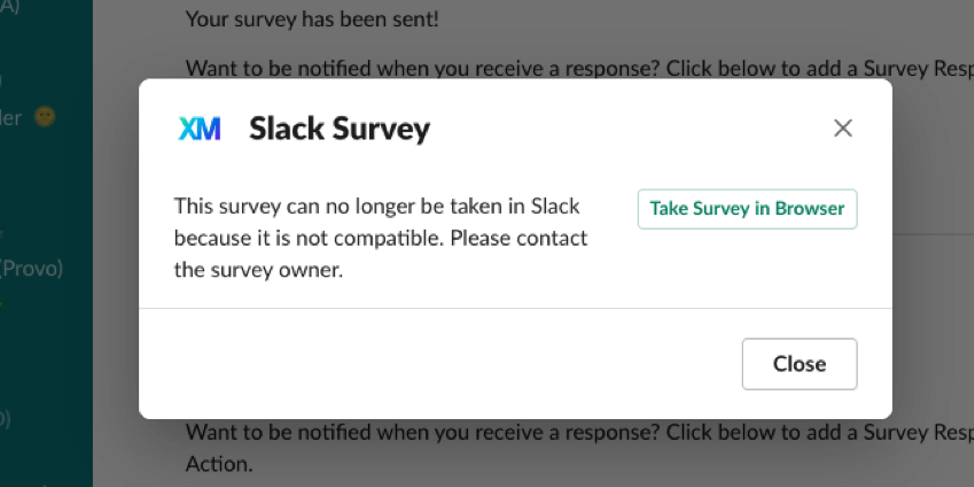
- Il y a eu un problème de connexion avec Qualtrics. Veuillez réessayer. Ce message d’erreur apparaît lorsque le propriétaire a fermé l’enquête. Contactez le propriétaire de l’enquête et demandez-lui de réactiver l’enquête.
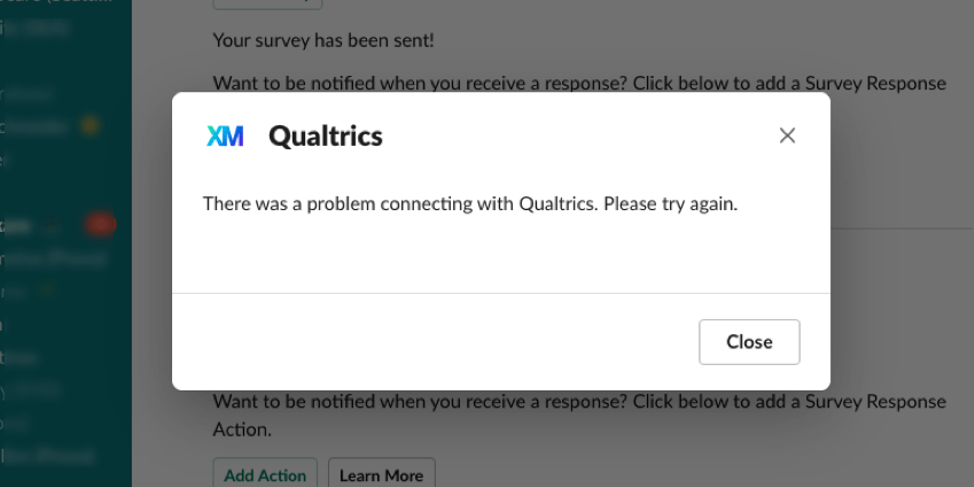
Suppression de l’application Qualtrics sur Slack
- Rendez-vous sur https://my.slack.com/apps et connectez-vous à votre Compte Slack.
- Cliquez sur Manager.
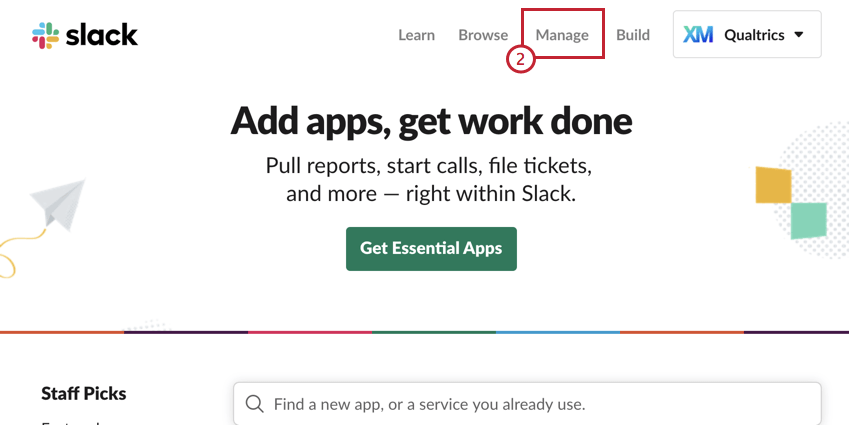
- Cliquez sur Apps.
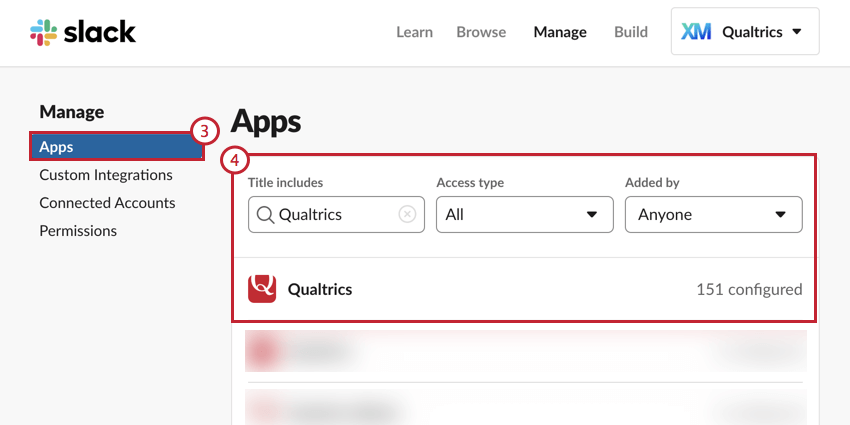
- Recherchez Qualtrics et sélectionnez l’application Qualtrics.
- Faites défiler la page vers le bas et sélectionnez Supprimer l’application.